デジタル技術の発展に伴い、画像処理技術がますます注目を集めています。画像処理では、そのシンプルさ、学習の容易さ、およびクロスプラットフォームの特性により、Java 言語が人気があります。この記事ではJavaによる画像処理の基本操作を紹介します。
1. 画像の読み取りと表示
Java では、javax.imageio.ImageIO クラスを使用して画像を読み取り、ロードできます。 ImageIO は、ファイル、URL、または入力ストリームに保存されている画像を読み取り、Java BufferedImage オブジェクトに変換できる静的メソッド read() を提供します。
以下は、画像を読み取って表示するサンプルコードです。
import java.awt.image.BufferedImage;
import java.io.File;
import java.io.IOException;
import javax.imageio.ImageIO;
public class ImageIOExample {
public static void main(String[] args) throws IOException {
// 读取图像
File file = new File("image.jpg");
BufferedImage image = ImageIO.read(file);
// 显示图像
ImageViewer viewer = new ImageViewer(image);
viewer.show();
}
}このうち、ImageViewer は、BufferedImage オブジェクトをウィンドウ内に表示できるカスタム画像ビューア クラスです。ここでは詳細には触れませんが、読者は自分で実装できます。
2. 画像のスケーリング
画像のスケーリングは、画像処理における最も基本的な操作の 1 つです。 Java は、画像のスケーリングを実装するための AffineTransform クラスを提供します。拡大縮小する場合は、水平方向と垂直方向の拡大縮小率である拡大縮小率を指定する必要があります。
以下は画像スケーリングのサンプル コードです:
import java.awt.Graphics2D;
import java.awt.geom.AffineTransform;
import java.awt.image.BufferedImage;
import java.io.File;
import java.io.IOException;
import javax.imageio.ImageIO;
public class ImageScalingExample {
public static void main(String[] args) throws IOException {
// 读取图像
File file = new File("image.jpg");
BufferedImage image = ImageIO.read(file);
// 缩放图像
int width = image.getWidth() / 2;
int height = image.getHeight() / 2;
BufferedImage scaledImage = new BufferedImage(width, height, BufferedImage.TYPE_INT_RGB);
Graphics2D g2d = scaledImage.createGraphics();
AffineTransform transform = AffineTransform.getScaleInstance(0.5, 0.5);
g2d.drawRenderedImage(image, transform);
g2d.dispose();
// 显示图像
ImageViewer viewer = new ImageViewer(scaledImage);
viewer.show();
}
}上記のコードでは、BufferedImage オブジェクトを作成し、その幅と高さを指定し、drawRenderedImage() を通じてスケーリングされた画像を描画します。 Graphics2D オブジェクト画像のメソッド。 AffineTransform クラスの getScaleInstance() メソッドは、指定された水平および垂直スケール係数を実装する AffineTransform オブジェクトを返します。
3. 画像の回転
AffineTransform クラスを使用して、Java で画像を回転することもできます。回転する場合は、回転角度と回転中心点を指定する必要があります。
以下は画像回転のサンプル コードです:
import java.awt.Graphics2D;
import java.awt.geom.AffineTransform;
import java.awt.image.BufferedImage;
import java.io.File;
import java.io.IOException;
import javax.imageio.ImageIO;
public class ImageRotationExample {
public static void main(String[] args) throws IOException {
// 读取图像
File file = new File("image.jpg");
BufferedImage image = ImageIO.read(file);
// 旋转图像
int width = image.getWidth();
int height = image.getHeight();
BufferedImage rotatedImage = new BufferedImage(height, width, BufferedImage.TYPE_INT_RGB);
Graphics2D g2d = rotatedImage.createGraphics();
AffineTransform transform = new AffineTransform();
transform.translate(height / 2, width / 2);
transform.rotate(Math.toRadians(90));
transform.translate(-width / 2, -height / 2);
g2d.drawRenderedImage(image, transform);
g2d.dispose();
// 显示图像
ImageViewer viewer = new ImageViewer(rotatedImage);
viewer.show();
}
}上記のコードでは、BufferedImage オブジェクトを作成し、その幅と高さを指定し、drawRenderedImage() を通じて回転された画像を描画します。 Graphics2D オブジェクト画像のメソッド。 AffineTransform クラスのtranslate() メソッドとrotate() メソッドは回転操作を実装します。translate() メソッドは画像の中心点の移動に使用され、rotate() メソッドは画像の回転に使用されます。
4. 画像グレースケール
画像グレースケールは、カラー画像をグレースケール画像に変換する操作です。 Java では、画像は次の式でグレースケール化できます:
gray = 0.299 red 0.587 green 0.114 * blue
以下はグレースケール画像のサンプル コードです。
import java.awt.Graphics2D;
import java.awt.image.BufferedImage;
import java.io.File;
import java.io.IOException;
import javax.imageio.ImageIO;
public class ImageGrayscaleExample {
public static void main(String[] args) throws IOException {
// 读取图像
File file = new File("image.jpg");
BufferedImage image = ImageIO.read(file);
// 灰度化图像
int width = image.getWidth();
int height = image.getHeight();
BufferedImage grayscaleImage = new BufferedImage(width, height, BufferedImage.TYPE_BYTE_GRAY);
Graphics2D g2d = grayscaleImage.createGraphics();
g2d.drawImage(image, 0, 0, null);
g2d.dispose();
// 显示图像
ImageViewer viewer = new ImageViewer(grayscaleImage);
viewer.show();
}
}上記のコードでは、BufferedImage オブジェクトを作成し、そのタイプを TYPE_BYTE_GRAY として指定し、Graphics2D オブジェクトのdrawImage() メソッドを通じてカラー イメージをグレースケール イメージに変換します。
5. 画像の 2 値化
画像の 2 値化は、グレースケール画像を白黒画像に変換する操作です。 Java では、画像は次の式で 2 値化できます:
if (グレー > しきい値) {
binary = 255;
} else {
binary = 0;
}
以下は画像二値化のサンプルコードです:
import java.awt.Graphics2D;
import java.awt.image.BufferedImage;
import java.io.File;
import java.io.IOException;
import javax.imageio.ImageIO;
public class ImageBinarizationExample {
public static void main(String[] args) throws IOException {
// 读取图像
File file = new File("image.jpg");
BufferedImage image = ImageIO.read(file);
// 灰度化图像
int width = image.getWidth();
int height = image.getHeight();
BufferedImage grayscaleImage = new BufferedImage(width, height, BufferedImage.TYPE_BYTE_GRAY);
Graphics2D g2d = grayscaleImage.createGraphics();
g2d.drawImage(image, 0, 0, null);
g2d.dispose();
// 二值化图像
int threshold = 128;
BufferedImage binaryImage = new BufferedImage(width, height, BufferedImage.TYPE_BYTE_BINARY);
for (int y = 0; y < height; y++) {
for (int x = 0; x < width; x++) {
int gray = grayscaleImage.getRGB(x, y) & 0xFF;
int binary = 0;
if (gray > threshold) {
binary = 255;
}
binaryImage.setRGB(x, y, binary);
}
}
// 显示图像
ImageViewer viewer = new ImageViewer(binaryImage);
viewer.show();
}
}上記のコードでは、まずカラー画像がグレースケール画像に変換され、次にグレースケール画像が黒画像に変換されます。しきい値を設定して白画像を表示します。ループ内では、getRGB() メソッドを使用して各ピクセルのグレースケール値を取得し、setRGB() メソッドを使用してバイナリ イメージのピクセルを 0 または 255 に設定できます。
6. 画像フィルタリング
画像フィルタリングは、画像を畳み込むことによって実現されます。 Java では、Kernel クラスを使用してコンボリューション カーネルを作成し、ConvolveOp クラスを使用してコンボリューション カーネルを画像に適用します。
以下は画像フィルタリングのサンプル コードです:
import java.awt.Graphics2D;
import java.awt.image.BufferedImage;
import java.awt.image.ConvolveOp;
import java.awt.image.Kernel;
import java.io.File;
import java.io.IOException;
import javax.imageio.ImageIO;
public class ImageFilteringExample {
public static void main(String[] args) throws IOException {
// 读取图像
File file = new File("image.jpg");
BufferedImage image = ImageIO.read(file);
// 定义卷积核
float[] kernelData = {-1, -1, -1, -1, 9, -1, -1, -1, -1};
Kernel kernel = new Kernel(3, 3, kernelData);
// 滤波图像
int width = image.getWidth();
int height = image.getHeight();
BufferedImage filteredImage = new BufferedImage(width, height, BufferedImage.TYPE_INT_RGB);
Graphics2D g2d = filteredImage.createGraphics();
ConvolveOp op = new ConvolveOp(kernel);
op.filter(image, filteredImage);
g2d.drawImage(filteredImage, 0, 0, null);
g2d.dispose();
// 显示图像
ImageViewer viewer = new ImageViewer(filteredImage);
viewer.show();
}
}上記のコードでは、まずカーネル オブジェクトを作成し、そのデータを [-1, -1, -1, -1 に設定します。 , 9, -1, -1, -1, -1]、3x3 コンボリューション カーネルを表します。次に、ConvolveOp クラスを使用して、コンボリューション カーネルが画像に適用されます。フィルタリング プロセス中に、setRGB() メソッドを使用して、畳み込みピクセル データをフィルタリングされたイメージに書き込むことができます。
概要
この記事では、画像の読み取りと表示、画像の拡大縮小、画像の回転、画像のグレースケール、画像の二値化、画像のフィルタリングなど、Java での画像処理の基本操作を紹介します。 Java には、さまざまな画像処理操作を簡単に実装できる画像処理クラスとメソッドが豊富に用意されています。読者は自分のニーズに応じて画像処理技術をさらに学習し、実際のアプリケーションでより豊富な機能を実装できます。
以上が画像処理の基本操作をJavaで実装するの詳細内容です。詳細については、PHP 中国語 Web サイトの他の関連記事を参照してください。
 如何在Python中使用图像锐化技术?Jun 04, 2023 am 10:10 AM
如何在Python中使用图像锐化技术?Jun 04, 2023 am 10:10 AM图像锐化是一种常用的图像处理技术,它能够使图片变得更加清晰和细节明显。在Python中,我们可以使用一些常见的图像处理库来实现图像锐化功能。本文将介绍如何使用Python中的Pillow库、OpenCV库和Scikit-Image库进行图像锐化。使用Pillow库进行图像锐化Pillow库是Python中常用的图像处理库,其提供了PIL(PythonIma
 Python图像处理:频域滤波降噪和图像增强Apr 14, 2023 pm 10:16 PM
Python图像处理:频域滤波降噪和图像增强Apr 14, 2023 pm 10:16 PM图像处理已经成为我们日常生活中不可或缺的一部分,涉及到社交媒体和医学成像等各个领域。通过数码相机或卫星照片和医学扫描等其他来源获得的图像可能需要预处理以消除或增强噪声。频域滤波是一种可行的解决方案,它可以在增强图像锐化的同时消除噪声。快速傅里叶变换(FFT)是一种将图像从空间域变换到频率域的数学技术,是图像处理中进行频率变换的关键工具。通过利用图像的频域表示,我们可以根据图像的频率内容有效地分析图像,从而简化滤波程序的应用以消除噪声。本文将讨论图像从FFT到逆FFT的频率变换所涉及的各个阶段,并
 PHP中如何进行人脸识别和图像处理应用开发?May 13, 2023 am 08:18 AM
PHP中如何进行人脸识别和图像处理应用开发?May 13, 2023 am 08:18 AM在当今数字化时代,图像处理技术已成为了一种必备的技能,而人脸识别技术则被广泛应用于各行各业。其中,PHP作为一门广泛应用于web开发的脚本语言,其在人脸识别和图像处理应用开发方面的技术初步成熟,而其开发工具和框架也在不断发展。本文将给大家介绍PHP中如何进行图像处理和人脸识别技术的应用开发。I.图像处理应用开发GD库GD库是PHP中非常重要的一个图像处理工
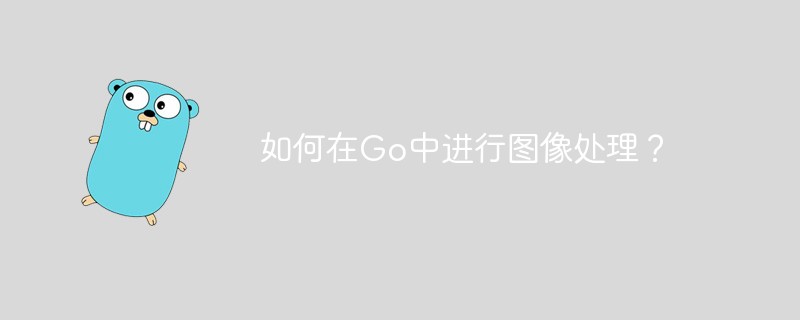 如何在Go中进行图像处理?May 11, 2023 pm 04:45 PM
如何在Go中进行图像处理?May 11, 2023 pm 04:45 PM作为一门高效的编程语言,Go在图像处理领域也有着不错的表现。虽然Go本身的标准库中没有提供专门的图像处理相关的API,但是有一些优秀的第三方库可以供我们使用,比如GoCV、ImageMagick和GraphicsMagick等。本文将重点介绍使用GoCV进行图像处理的方法。GoCV是一个高度依赖于OpenCV的Go语言绑定库,其
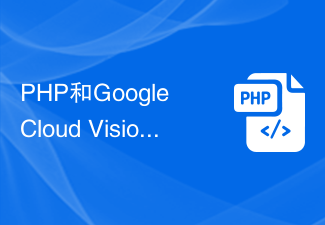 PHP和Google Cloud Vision集成实现图像和视觉数据处理Jun 25, 2023 am 10:25 AM
PHP和Google Cloud Vision集成实现图像和视觉数据处理Jun 25, 2023 am 10:25 AMPHP是一种广泛使用的开放源代码的服务器端编程语言。它在网站开发二维图形处理和图片渲染技术方面广受欢迎。要实现有关图像和视觉数据的处理,我们可以使用GoogleCloudVisionAPI以及PHP。GoogleCloudVisionAPI是一个灵活的计算机视觉API,它可以帮助开发者更轻松地构建各种机器视觉应用程序。它支持图像标记、面部识别、文
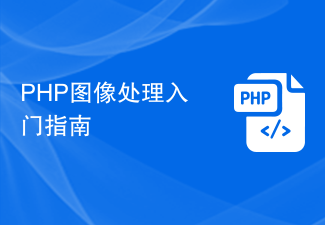 PHP图像处理入门指南Jun 11, 2023 am 08:49 AM
PHP图像处理入门指南Jun 11, 2023 am 08:49 AMPHP是一种非常流行的服务器端编程语言,它被广泛用于Web开发。在Web开发中,图像处理是一个非常常见的需求,而在PHP中实现图像处理也是很简单的。本文将简要介绍PHP图像处理的入门指南。一、环境要求要使用PHP图像处理,首先需要PHPGD库的支持。该库提供了将图像写入文件或输出到浏览器的功能、裁剪和缩放图像、添加文字、以及使图像变为灰度或反转等功能。因此
 Java语言中的图像处理算法介绍Jun 10, 2023 pm 10:03 PM
Java语言中的图像处理算法介绍Jun 10, 2023 pm 10:03 PMJava语言中的图像处理算法介绍随着数字化时代的到来,图像处理已经成为了计算机科学中的一个重要分支。在计算机中,图像是以数字形式存储的,而图像处理则是通过对这些数字进行一系列的算法运算,改变图像的质量和外观。Java语言作为一种跨平台的编程语言,其丰富的图像处理库和强大的算法支持,使得它成为了很多开发者的首选。本文将介绍Java语言中常用的图像处理算法,以及
 Python中的十大图像处理工具Apr 14, 2023 pm 04:10 PM
Python中的十大图像处理工具Apr 14, 2023 pm 04:10 PM当今世界充满了各种数据,而图像是其中高的重要组成部分。然而,若想其有所应用,我们需要对这些图像进行处理。图像处理是分析和操纵数字图像的过程,旨在提高其质量或从中提取一些信息,然后将其用于某些方面。图像处理中的常见任务包括显示图像,基本操作(如裁剪、翻转、旋转等),图像分割,分类和特征提取,图像恢复和图像识别等。Python之成为图像处理任务的最佳选择,是因为这一科学编程语言日益普及,并且其自身免费提供许多最先进的图像处理工具。让我们看一下用于图像处理任务的一些常用Python库。1、scikit


ホットAIツール

Undresser.AI Undress
リアルなヌード写真を作成する AI 搭載アプリ

AI Clothes Remover
写真から衣服を削除するオンライン AI ツール。

Undress AI Tool
脱衣画像を無料で

Clothoff.io
AI衣類リムーバー

AI Hentai Generator
AIヘンタイを無料で生成します。

人気の記事

ホットツール

SublimeText3 中国語版
中国語版、とても使いやすい

WebStorm Mac版
便利なJavaScript開発ツール

ゼンドスタジオ 13.0.1
強力な PHP 統合開発環境

SublimeText3 Linux 新バージョン
SublimeText3 Linux 最新バージョン

Safe Exam Browser
Safe Exam Browser は、オンライン試験を安全に受験するための安全なブラウザ環境です。このソフトウェアは、あらゆるコンピュータを安全なワークステーションに変えます。あらゆるユーティリティへのアクセスを制御し、学生が無許可のリソースを使用するのを防ぎます。

ホットトピック
 7392
7392 15
15 1630
1630 14
14 1357
1357 52
52 1268
1268 25
25 1216
1216 29
29


